Sony Dualsenseは、 PlayStation 5でのゲームエクスペリエンスを向上させる革新的な機能、優れたグリップ、および人間工学に基づいたデザインを誇る、最高のPS5コントローラーとして際立っています。ただし、特にデュアルショック4での過去の経験を考えると、最高のゲームPCに接続することは気が遠くなるように思えます。幸いなことに、デュアルセンスはより堅牢なPCサポートを提供し、最高のPCコントローラーに配置します。デュアルセンスをPCに接続することがどれほど簡単かを調べてみましょう。

PS5コントローラーとPCをペアリングするために必要なアイテム
デュアルセンスコントローラーをPCに正常にリンクするには、次のことが必要です。
- データ対応のUSB-Cケーブル
- PC用のBluetoothアダプター
デュアルセンスをPCに接続すると、準備ができていない場合はわずかな課題が発生する可能性があります。デュアルセンスには、個別に購入したときにUSBケーブルは含まれておらず、すべてのPCにBluetoothが装備されているわけではありません。コントローラーをペアリングするには、データ転送をサポートするUSB-Cケーブルが必要です(一部の予算ケーブルは電源のみを提供することに注意してください)。 PCにUSB-Cポートがある場合はUSB-C-To-Cケーブル、または従来の長方形のUSBポート用のUSB-C対Aケーブルを使用できます。
PCにBluetoothがない場合、比較的簡単です。 PCIeスロットに適合するものやUSBポートに接続するものなど、さまざまなBluetoothアダプターを市場に出すことができます。

私たちのトップピック
クリエイティブBT-W5 Bluetoothトランスミッター
USBを介してPS5コントローラーをPCにペアリングする方法

- 選択したUSBケーブルをPCの利用可能なポートに差し込みます。
- ケーブルのもう一方の端をデュアルセンスコントローラーのUSB-Cポートに接続します。
- Windows PCがDualSenseコントローラーをゲームパッドとして認識するのを待ちます。
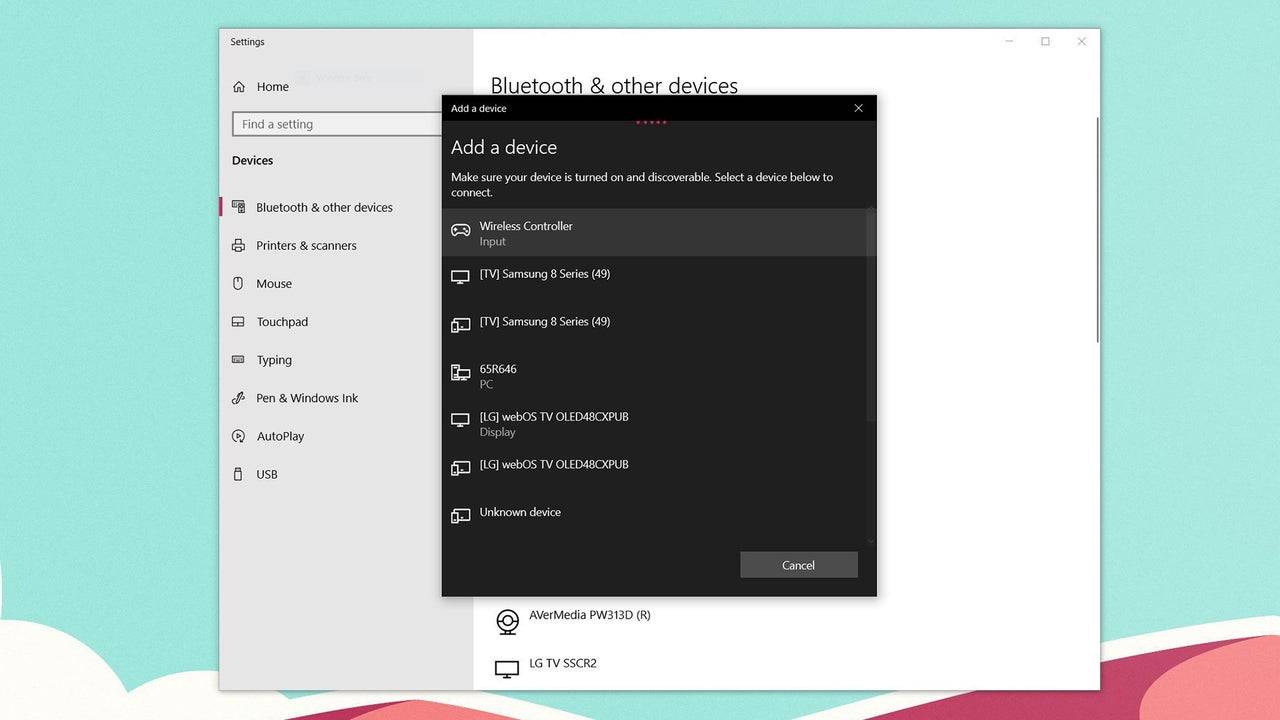
PS5デュアルセンスコントローラーをBluetoothを介してPCとペアリングする方法
- Windowsキーを押し、「Bluetooth」と入力し、メニューからBluetoothおよびその他のデバイスを選択して、PCのBluetooth設定にアクセスします。
- Bluetoothまたはその他のデバイスの追加をクリックします。
- ポップアップウィンドウからBluetoothを選択します。
- デュアルセンスコントローラー(切断されて電源が切れていることを確認してください)で、PSボタンと作成ボタン(D-PADの隣にある)を同時に押し続け、タッチパッドの下のライトバーが点滅し始めるまで。
- PCで、利用可能なBluetoothデバイスのリストからDualSenseコントローラーを選択します。




















